PPT使用布尔运算做出新图形的详细操作
时间:2022-10-26 13:57
现在不少办公人士都会使用到PPT,那么各位亲们会用布尔运算做出新图形吗?若还不会的话,就来学习PPT使用布尔运算做出新图形的教程吧!
PPT使用布尔运算做出新图形的详细操作
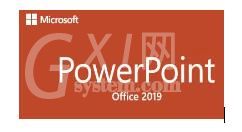
1、下面就来介绍下布尔运算的基本操作方法。

2、打开PPT,任意绘制两个图形,比如下图。
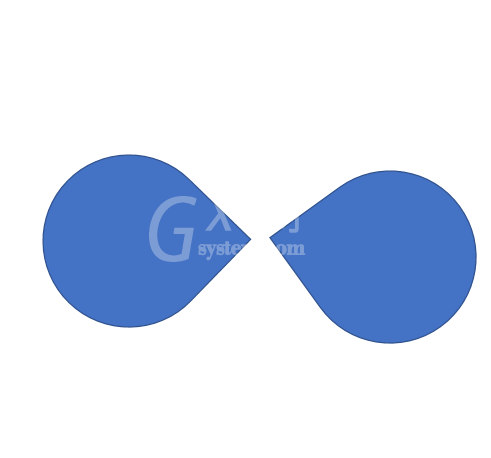
3、调整方向使其重叠出别的形状。
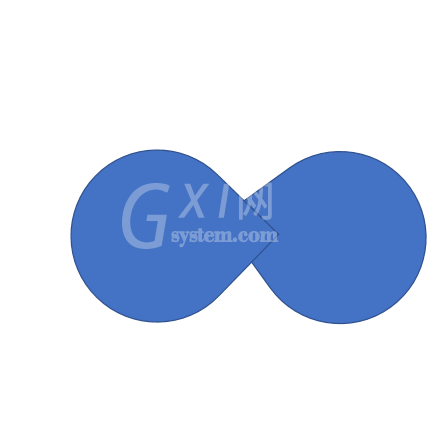
4、按住Ctrl键,同时用鼠标选定2个形状。在合并形状选项中有以下选项,然后你就可以进行简单的布尔运算。
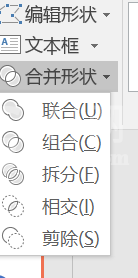
5、几种操作的情况效果基本如下图。
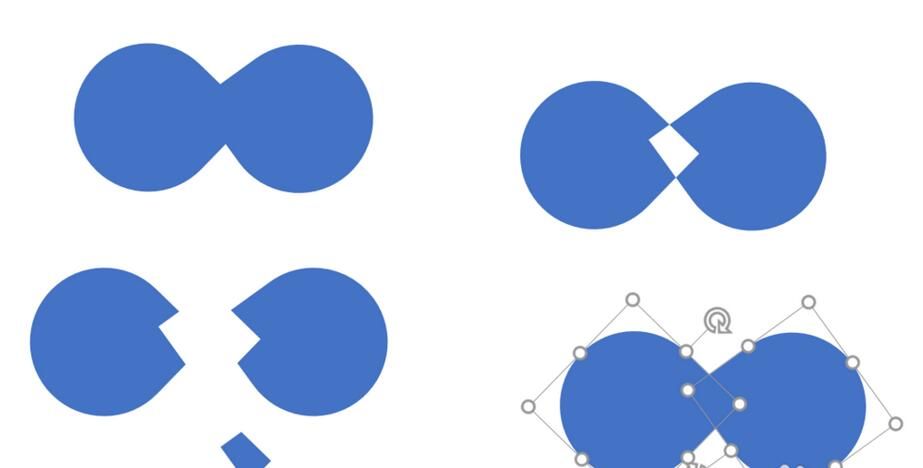
以上这里为各位分享了PPT使用布尔运算做出新图形的详细操作。有需要的朋友赶快来看看本篇文章吧。



























